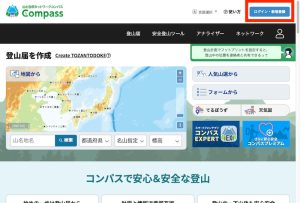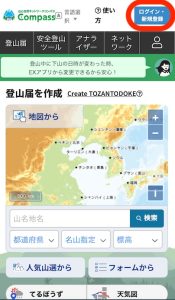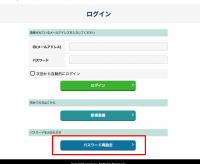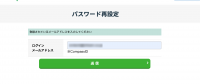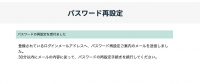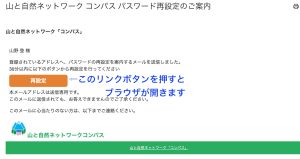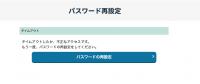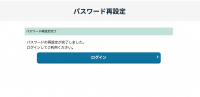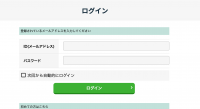ログインしていない状態
[1] ログイン・新規登録ボタンを押しページを開きます
パソコンブラウザ画面
※画像をクリックすると拡大します。
スマホブラウザ画面
[2] ログインページの下部に【パスワード再設定】ボタンがあるのでクリックします
[3] コンパスに登録している『ログインアドレス』(コンパスID)を入力して【送信】ボタンを押します
[4] 入力した『ログインアドレス』(コンパスID)宛てに「パスワード再設定のメール」が送信されたことが表示されます
[5] メールを確認してください(受信フォルダーに無い場合は迷惑メールに紛れてないか確認してください)
パスワード再設定メールを確認し、【再設定】のリンクボタンをクリック(タップ)してください。パスワードの入力画面が開きます。
※ パスワードの入力画面は一度しか開きません。リンクをクリックして開いた時、もしくはブラウザにコピペして開いた時、いずれかの操作を1度してしまうと
再度同じリンクアドレスから開くことは出来ませんのでご注意ください。
※もしも、正しく変更できなかった場合は、もう一度パスワード再設定を行ってください。→[6-2]参照
[6-1]パスワードの変更フォームに新しいパスワードを入力して【送信】ボタンを押します。
[6-2] 変更手続きをして変更猶予の30分が過ぎた場合、過去のリンクの場合、一度パスワードの設定画面を開いてしまった場合など以下の画面が表示される場合があります。その場合は、再度[2]の手順からパスワード変更を手続きを行ってください。
[7] パスワード変更の確認画面が表示されます。ログインボタンを押します。
[8] ログインページから、コンパスIDと新しいパスワードでログインします。